ClickCharts设置默认单位大小的教程
时间:2024-01-19 13:42:53作者:极光下载站人气:0
ClickCharts是一款超直观的图表软件,它可以帮助用户快速创建复杂的思维导图和流程图,为用户提供了一个直观的界面,让用户可以轻松地添加、编辑或是删除节点、连接线和标签,总之ClickCharts软件很好的满足了用户的编辑需求,当用户在使用ClickCharts软件时,会发现画布规格大小使用的单位不是自己喜欢的样式,用户想要对其进行简单的调整,却不知道怎么来操作实现,其实操作的过程是很简单的,用户直接在选项窗口中点击画布选项,接对其中的默认单位进行简单的调整即可解决问题,那么接下来就让小编来向大家分享一下ClickCharts设置默认单位大小的方法教程吧,希望用户能够喜欢。

方法步骤
1.用户在电脑上打开ClickCharts软件,并来到图表的编辑页面上来进行设置
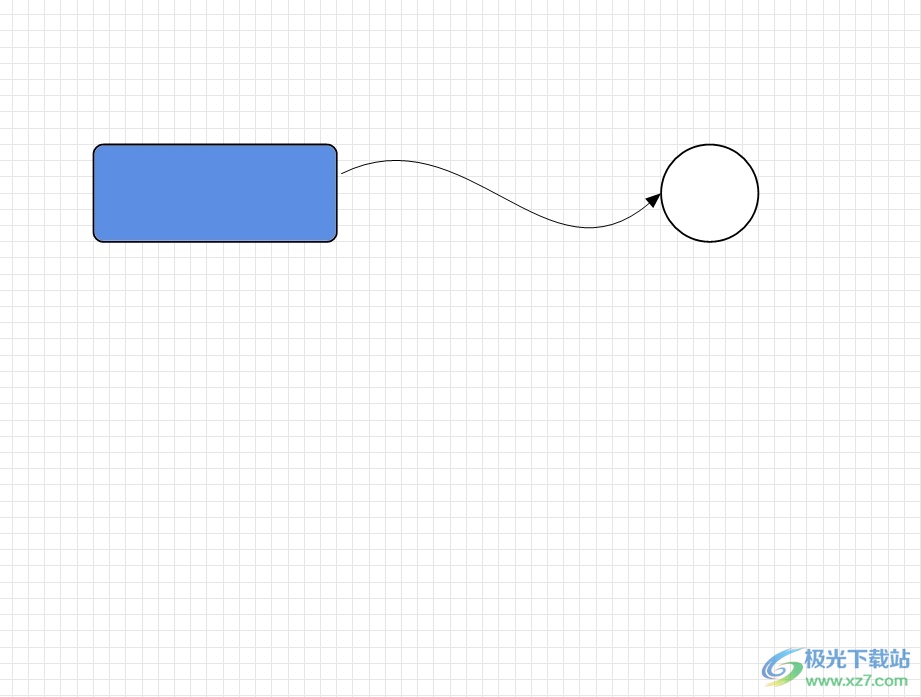
2.接着在页面左上角出点击菜单选项,将会弹出下拉选项卡,用户选择文件选项
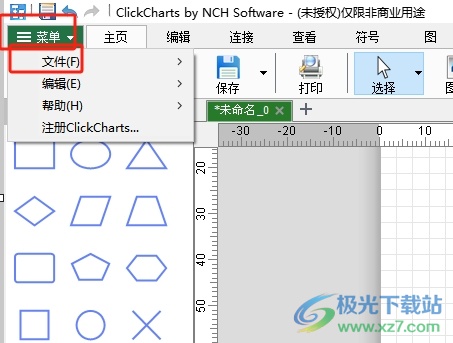
3.在右侧会显示出相关的选项卡,用户选择其中的选项功能,将会打开选项窗口
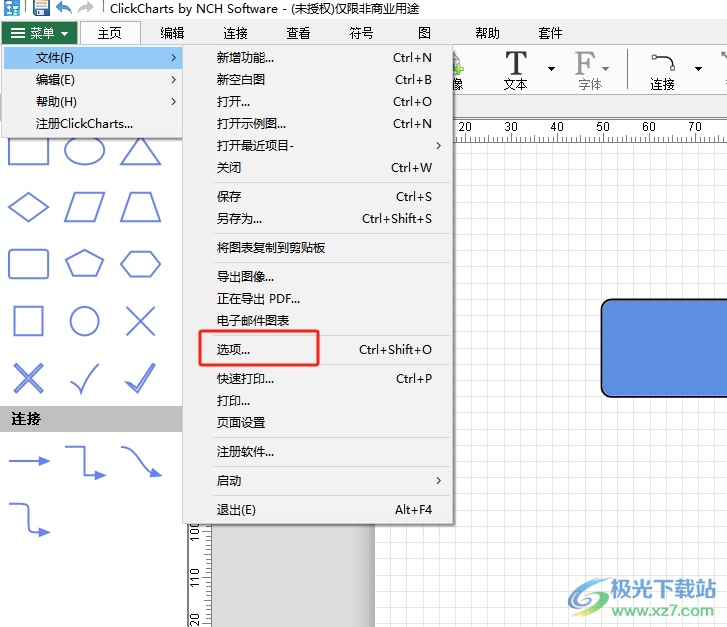
4.在打开的选项窗口中,用户将选项卡切换到画布选项卡上来进行设置

5.这时用户在展示出来的功能选项中,点击默认单位选项弹出下拉框,并根据自己的需求来设置单位
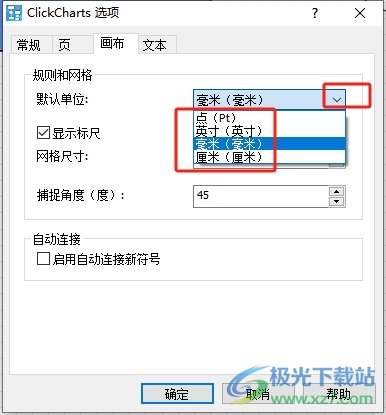
6.完成上述操作后,用户直接在窗口的右下角按下确定按钮即可解决问题
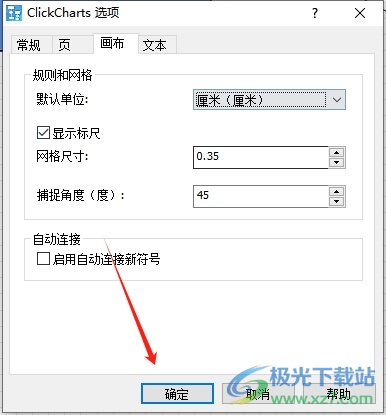
以上就是小编对用户提出问题整理出来的方法步骤,用户从中知道了大致的操作过程为点击菜单-文件-选项-画布-修改默认画布-确定这几步,方法简单易懂,因此感兴趣的用户可以跟着小编的教程操作试试看,一定可以解决好这个问题的。

大小:1.62 MB版本:v8.63 官方版环境:WinXP, Win7, Win8, Win10, WinAll
- 进入下载

网友评论